
发布时间:2021-07-20 13: 27: 27
写C++的小伙伴一定对CMake不陌生,原生的C++文件需要用CMake编译成适合自己的编译器,在这个过程中经常会遇到CMake 的各种错误,造成各种麻烦。今天,小编就教大家在windows 10系统下使用EasyRecovery 14 专业版恢复CMake过后的项目文件。
首先打开EasyRecovery,界面如下图所示。
在主界面中找到“选择位置”并点击。
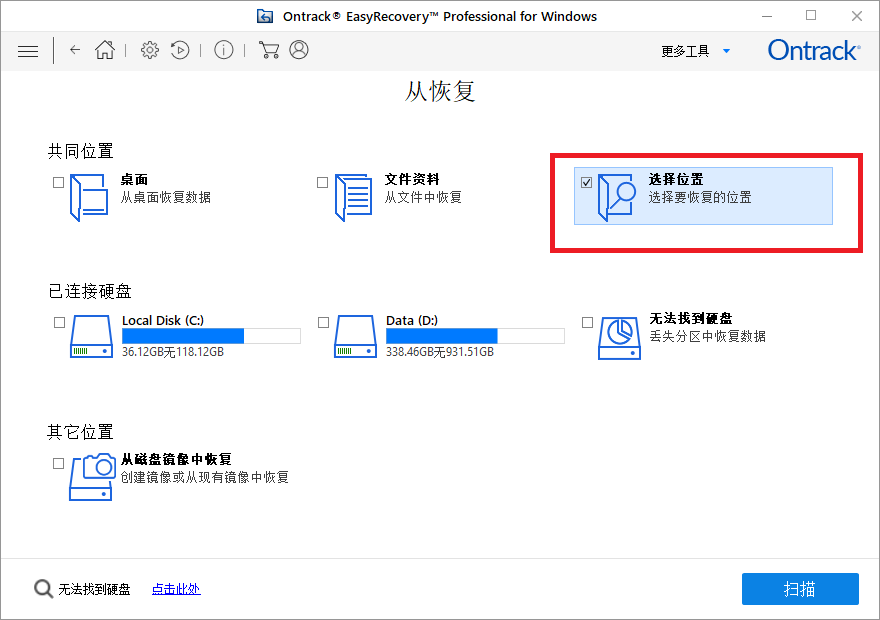
点击“选择位置”之后,EasyRecovery会弹出文件选择界面,在这里进入你自己的文件目录,选择要恢复的文件夹。
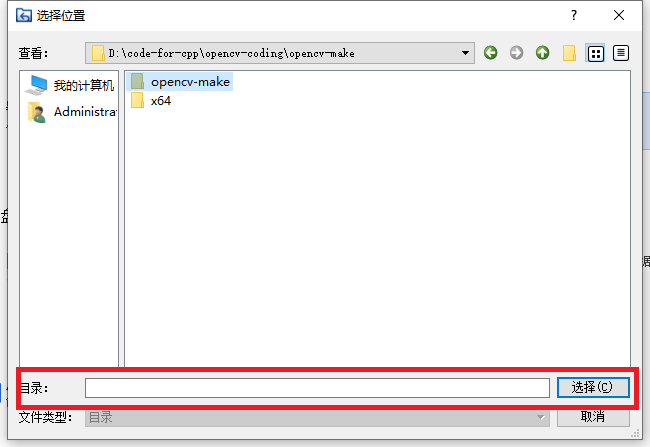
选择完之后,点击下方的“选择”,这样就是选择完毕啦。
选择好目录,点击软件下方的“扫描”,让系统自行去查找能够恢复的文件。
在扫描过程中,还能看到扫描进度,扫描状态和扫描时间等等。
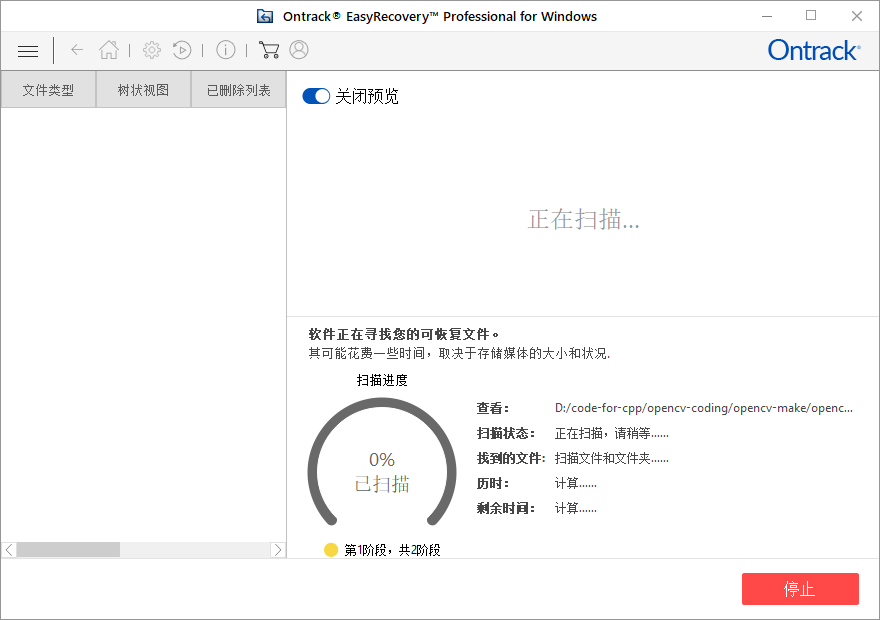
扫描成功之后,可以看到总共有32个查找文件,10个文件夹,49.31MB数据可恢复。
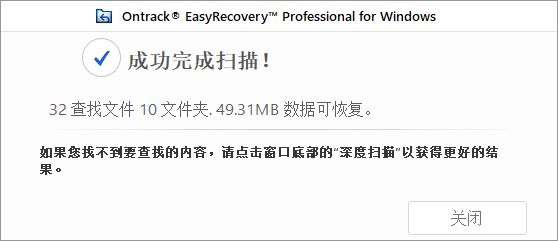
如下图所示,点击左边的“树状视图”,可以看到自己要恢复的文件目录树状视图,点击每个文件夹,都可以在右边查看相应的文件名称,类型,大小,创建日期和修改日期。
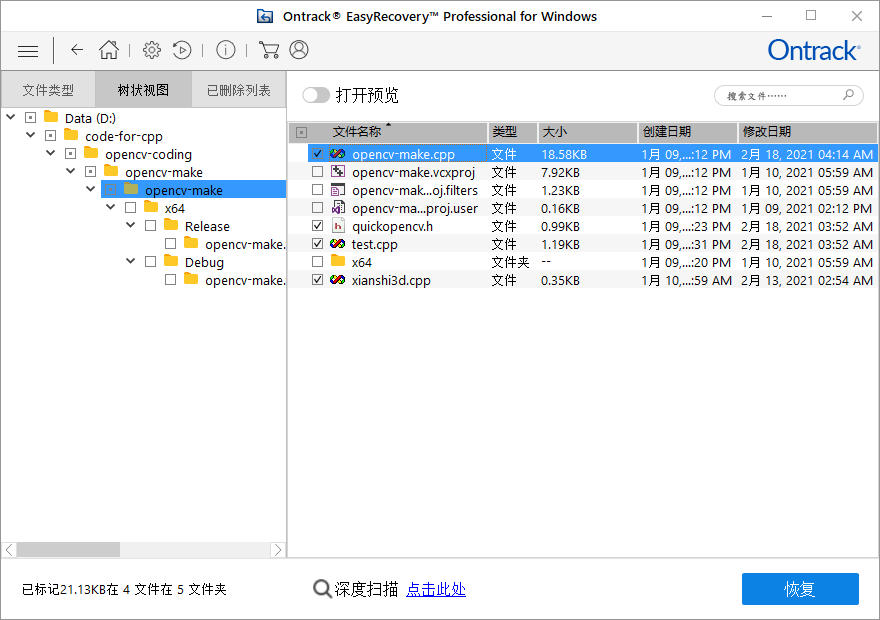
小编选中自己要恢复的文件之后,接着点击上方的预览功能,开启预览。
通过鼠标滚轮往下滑动,查看文件内容。
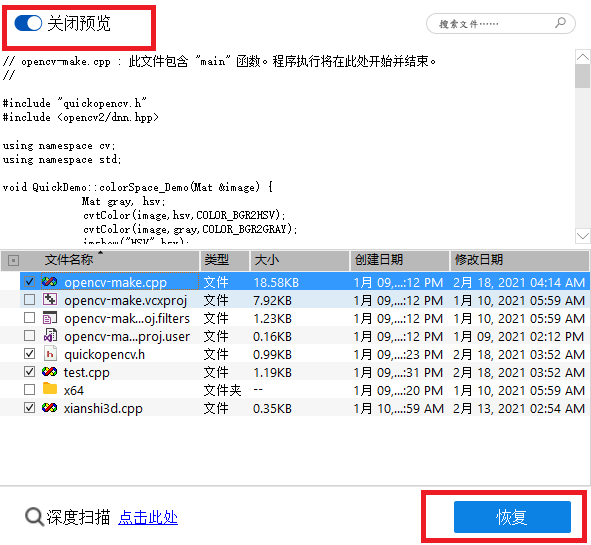
确定好自己要恢复的C++文件之后,点击下方的“恢复”。
如果你是未激活用户,没有激活密钥,请点击下方的“现在获得它”,到官网去获得密钥。
官网会告诉你获取方法,获取的激活密钥会出现在你的电子邮件中,把激活密钥填到下方的文本输入框中,点击右边的“启用”。如此一来,激活完成,EasyRecovery开始进行恢复。
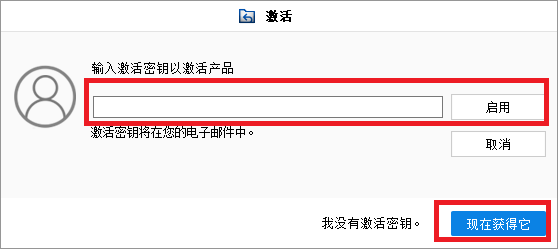
如果你已激活,直接在上一步中点击“恢复”即可,EasyRecovery会在很短的时间内帮你找回。
以上就是EasyRecovery作为一款文件恢复软件,恢复CMake项目文件的过程。怎么样?是不是很方便,赶紧来EasyRecovery中文网站下载使用吧!
作者:木木子
展开阅读全文
︾